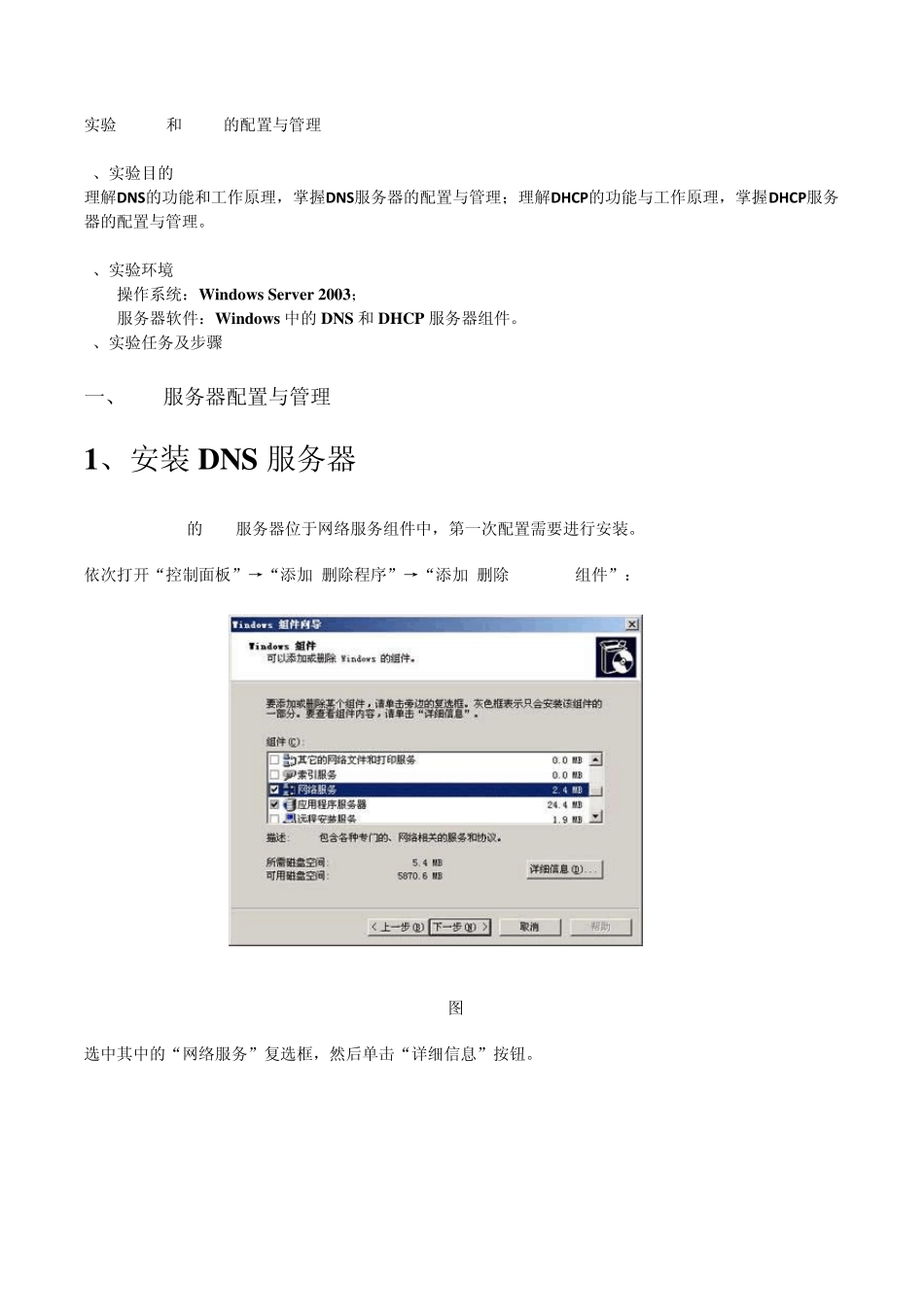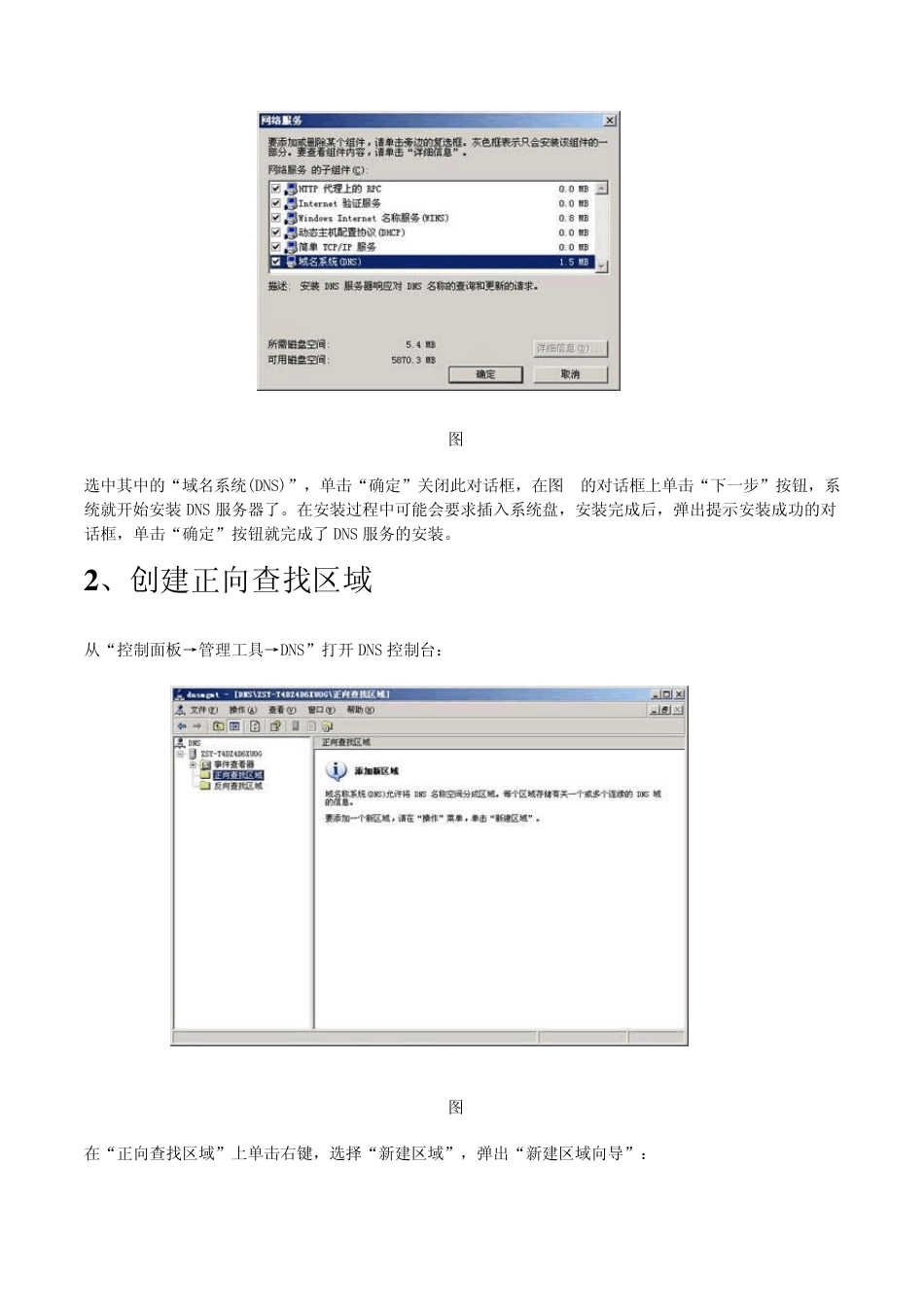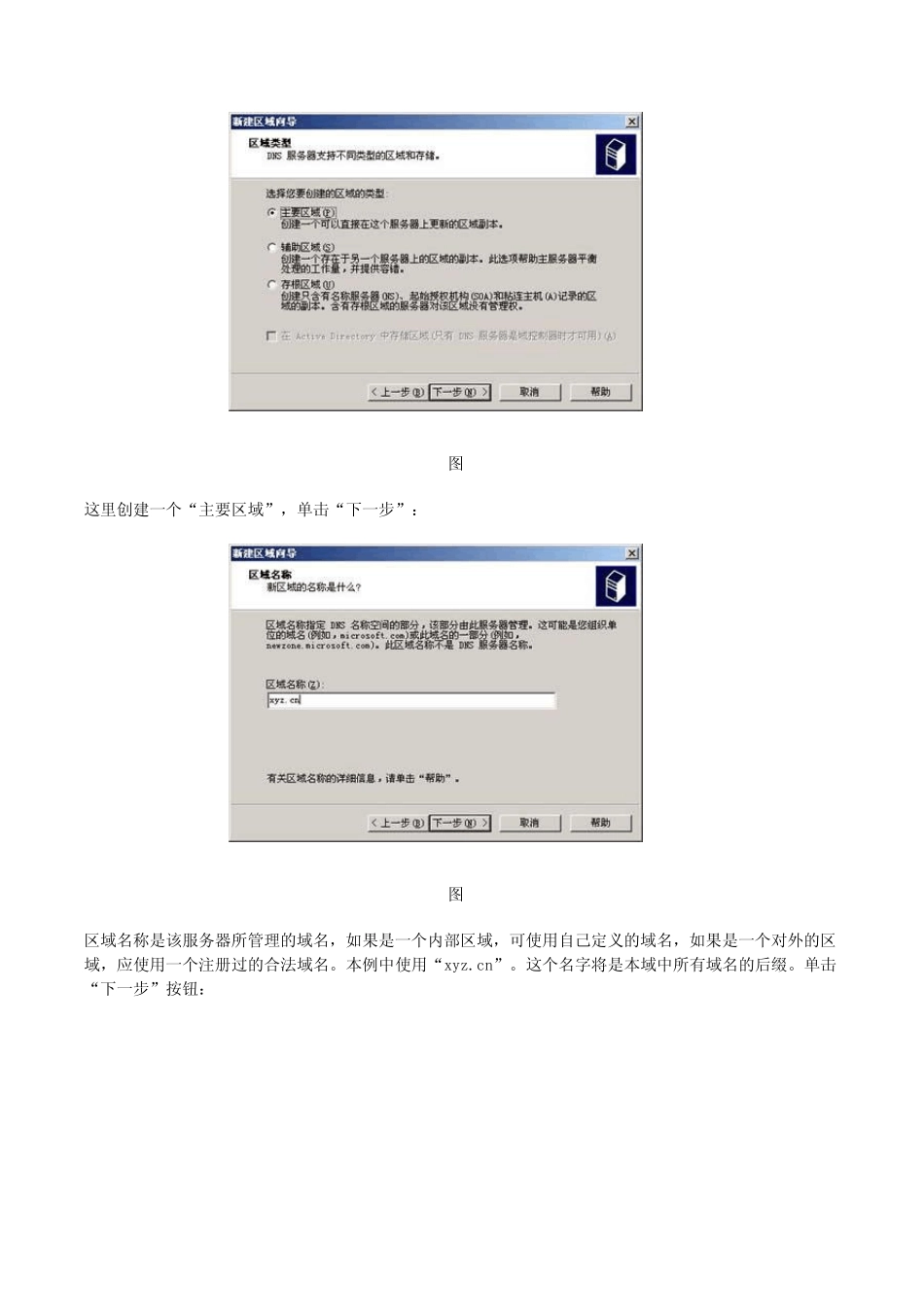实验4 DNS和DHCP的配置与管理 1、实验目的 理解DNS的功能和工作原理,掌握DNS服务器的配置与管理;理解DHCP的功能与工作原理,掌握DHCP服务器的配置与管理。 2、实验环境 操作系统:Window s Server 2003; 服务器软件:Window s 中的DNS 和DHCP 服务器组件。 5、实验任务及步骤 一、DNS服务器配置与管理 1、安装DNS 服务器 Windows 2003的DNS服务器位于网络服务组件中,第一次配置需要进行安装。 依次打开“控制面板”→“添加/删除程序”→“添加/删除 Windows组件”: 图 1 选中其中的“网络服务”复选框,然后单击“详细信息”按钮。 图2 选中其中的“域名系统(DNS)”,单击“确定”关闭此对话框,在图1的对话框上单击“下一步”按钮,系统就开始安装 DNS 服务器了。在安装过程中可能会要求插入系统盘,安装完成后,弹出提示安装成功的对话框,单击“确定”按钮就完成了 DNS 服务的安装。 2 、创建正向查找区域 从“控制面板→管理工具→DNS”打开 DNS 控制台: 图1 在“正向查找区域”上单击右键,选择“新建区域”,弹出“新建区域向导”: 图2 这里创建一个“主要区域”,单击“下一步”: 图3 区域名称是该服务器所管理的域名,如果是一个内部区域,可使用自己定义的域名,如果是一个对外的区域,应使用一个注册过的合法域名。本例中使用“xyz.cn”。这个名字将是本域中所有域名的后缀。单击“下一步”按钮: 图4 区域文件就是域名库文件,一般使用系统设置的默认名字。单击“下一步”按钮: 图5 这一步设置域名库的更新方法,工作组模式的网络一般采用手工更新方法,所以选择“不允许动态更新”。单击“下一步”,弹出完成对话框,就完成了主要名字服务器的创建。完成后,在“正向查找区域”中可以看到新建的xyz.cn域: 图6 至此,一个DNS服务器就创建成功了。但该域名服务器的域名库是空的,还不具备域名解析功能,所以需要向DNS的域名库中添加域名记录。 3 、创建反向查找区域 反向查找区域不是必需的,它的创建过程与正向查找区域的创建过程类似。 (1) 在DNS控制台的“反向查找区域”上单击右键,选择“新建区域”,弹出“新建区域向导”; (2) 在“区域类型”中选择“主要区域”,单击“下一步”; (3) 在“区域名称”中输入该区域所对应的网络地址: 图1 (4) 在“区域文件”中一般使用系统给定的默认文件名; (5) 在“动态更新”中一般选择“不允许动态更新”。 单击...